电脑密码错误?重置CAD来解决!(解锁您的电脑并重新设置密码的简便方法)
在使用电脑的过程中,我们经常会遇到忘记密码或是输入错误密码导致无法登录的情况。这时候,重置CAD就成为了解决问题的有效方法。本文将介绍如何通过重置CAD来解锁电脑并重新设置密码,让您摆脱密码困扰。
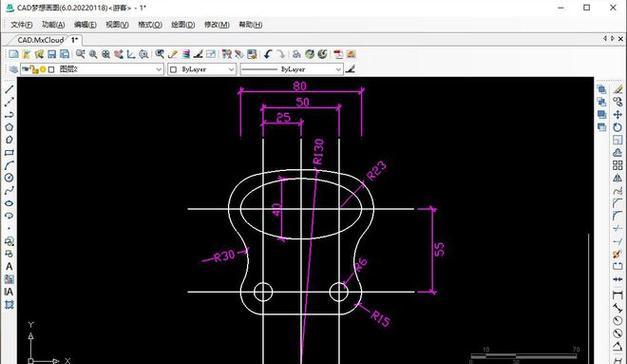
一:为什么选择重置CAD?——解锁电脑最快捷的方式
重置CAD是一种非常方便且高效的方法,它可以帮助您直接绕过电脑密码,进入系统。相比其他方法如系统重装或使用密码破解软件,重置CAD更加安全且不会造成数据丢失。
二:备份重要文件——防止数据丢失带来的后果
在进行重置CAD操作之前,我们强烈建议您先备份所有重要文件。重置CAD可能会导致系统恢复至出厂设置,从而使您的所有文件和软件丢失。通过备份文件,可以最大程度地减少数据丢失的风险。
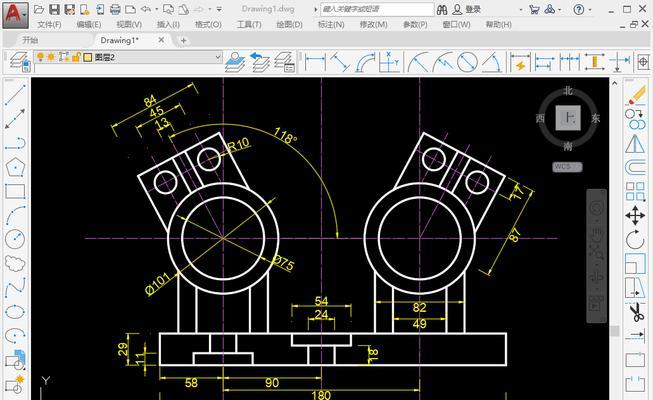
三:步骤一:进入安全模式——打开电脑的另一扇门
要重置CAD,首先需要进入电脑的安全模式。安全模式是一种启动模式,在这种模式下可以绕过登录密码,进入系统。通常,通过按下F8键或Shift键加电脑开机即可进入安全模式。
四:步骤二:进入管理员账户——获取管理权限
进入安全模式后,您可以看到一个或多个用户账户,其中包括管理员账户。选择管理员账户登录系统,以获取管理权限。管理员账户通常没有设置密码,因此可以直接登录。
五:步骤三:打开命令提示符——开启重置CAD之旅
在管理员账户下登录系统后,按下Win+R键打开“运行”对话框。在对话框中输入“cmd”并按下回车键,即可打开命令提示符窗口。命令提示符窗口是进行重置CAD操作的关键工具。
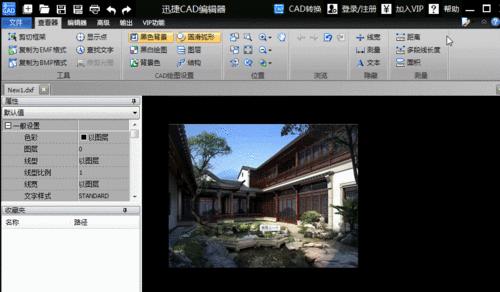
六:步骤四:运行重置CAD命令——解锁电脑
在命令提示符窗口中输入“netuser用户名新密码”,其中用户名是您想要修改密码的账户名称,新密码则是您希望设置的新密码。执行完这条命令后,您的密码将被重置为新密码。
七:步骤五:重新启动电脑——新密码生效
完成重置CAD命令后,关闭命令提示符窗口,并重新启动电脑。在重新启动后,您将可以使用新设置的密码登录系统,摆脱原先密码错误的困扰。
八:步骤六:恢复文件和软件——让电脑回到工作状态
重新登录系统后,您可以开始恢复之前备份的文件和软件。将备份的文件复制到系统中相应位置,并重新安装您需要的软件,使电脑恢复到原先的工作状态。
九:小提示:记住密码——避免再次遗忘
为了避免再次遇到密码忘记或错误的情况,我们建议您将新设置的密码妥善保管,并尽量记住。您还可以使用密码管理工具来帮助您安全地保存和管理密码。
十:注意事项:遵循法律规定——合法使用重置CAD
重置CAD是一种强大的解锁工具,但请务必合法使用。在重置CAD时,应遵循当地法律法规,确保使用该方法的合法性。
十一:其他方法:找回密码工具——备用选择
如果您不想使用重置CAD或者无法进入安全模式,还有一些找回密码工具可以帮助您恢复或重置密码。例如,Windows密码重置软件或者通过微软账户在线找回密码等。
十二:解决常见问题:重置CAD失败怎么办?
在使用重置CAD的过程中,有时候可能会遇到一些问题。如果重置CAD失败,您可以尝试重新执行操作,并确保按照正确的步骤进行操作。如果问题仍然存在,建议寻求专业的技术支持。
十三:安全性风险:重置CAD可能带来的风险与注意事项
尽管重置CAD是一种高效的解锁方法,但也存在一定的安全风险。例如,未经授权的人员可能通过重置CAD进入您的电脑系统。务必保护好您的账户和密码,并谨慎使用该方法。
十四:合理使用:避免滥用重置CAD功能
重置CAD是一种强大的工具,但请合理使用。不要滥用该功能来访问他人的电脑或进行非法活动。合法、合理地使用重置CAD可以帮助我们解决密码问题,并避免数据丢失。
十五:通过重置CAD轻松解决电脑密码错误问题
通过本文介绍的步骤,您可以轻松地使用重置CAD来解锁电脑并重新设置密码。重置CAD是一种快捷、安全的方法,帮助您摆脱密码错误的困扰,让电脑回到正常工作状态。记得要合法使用该方法,并保护好您的密码和账户信息。
- 解决电脑开机密码错误的问题(忘记密码?别担心,这里有帮助!)
- 《牡丹国际电脑登录教程》(学会如何快速、安全地登录牡丹国际电脑平台)
- 电脑密码错误?重置CAD来解决!(解锁您的电脑并重新设置密码的简便方法)
- 解决电脑打印页码错误的方法(消除打印页码错误的有效技巧)
- MasteringComputerSkillswithEnglishBrandTutorials
- 电脑启动提示函数错误的原因及解决方法(解读电脑启动时常见的函数错误,帮助您快速解决问题)
- 电脑上网时遇到域名解析错误怎么办?(解决电脑上网域名解析错误的方法与技巧)
- 电脑硬盘扩容教程(快速掌握给电脑安装硬盘的方法)
- 如何在华为电脑上安装360杀毒软件(教你简单、快捷地保护华为电脑的安全)
- 华硕主板开机错误(探讨华硕主板开机错误提示以及解决方法)
- 戴尔平板电脑卡刷教程(掌握戴尔平板电脑卡刷技巧,打开新世界大门!)
- 电脑连不上网错误105——解决方案详解(解决电脑无法连接网络的常见问题)
- 佳能电脑操作方法教程(掌握佳能电脑的使用技巧,提升工作效率)
- 电脑显示隐私错误如何解决?(探索解决电脑显示隐私错误的有效方法)
- 不用胶带修理电脑贴纸教程(简易方法快速修复电脑贴纸的损坏)
- 电脑震惊同学!教你如何写一个震撼代码(创意代码让同学们大吃一惊,轻松玩转电脑技巧)